Listary怎么用? Listary基本及高级使用教程
时间:2017-09-01 17:25:30 作者:琪琪 浏览量:408
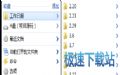
基本用法
(1)任何地方,双击左键出现常用目录菜单。我们可以自由添加收藏目录,从而实现快速访问。
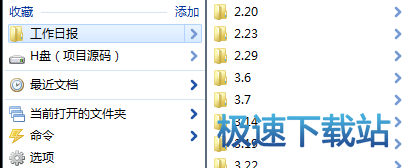
(2)连续按两下 Ctrl 键,或者 Win + S 呼出搜索框。

(3)也可以直接输入要搜索的内容。搜索框也会自动出现,一般在右下角。
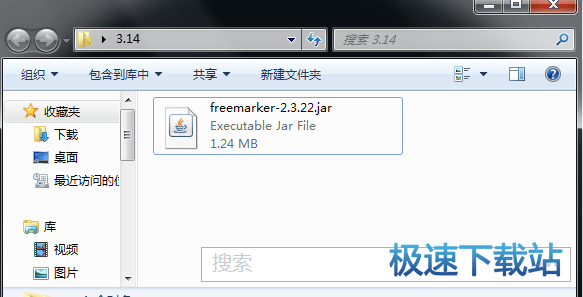
(4)多个文件名部分用空格隔开(相当于通配符 *)
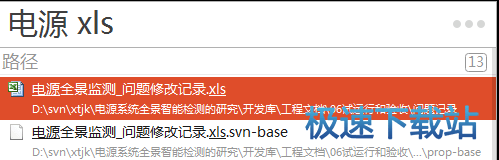
(5)支持拼音首字母搜索。
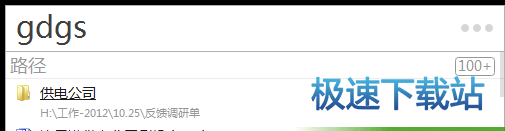
(6)右击搜索出来的文件会有一些常用的动作。我们也可以在“选项”->“动作”中新增自定义动作命令。
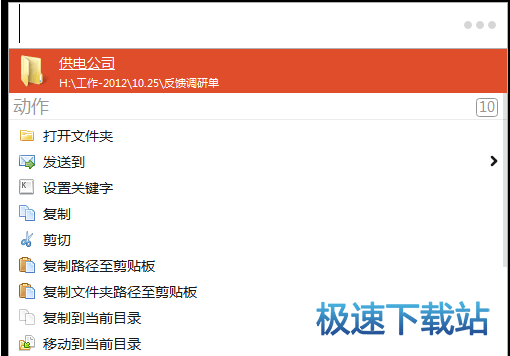
(7)使用 Listary 可以很方便地在“另存为”或“打开”窗口中快速切换文件夹。
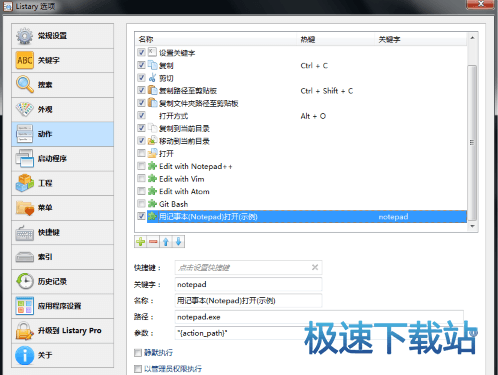
比如:我们当前正在资源管理器中浏览“H:\工作\3.30”这个文件夹。
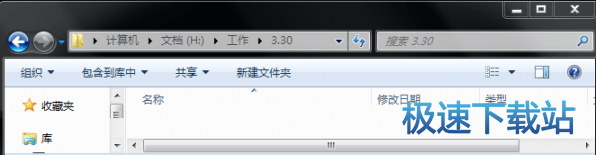
这时需要从网页上载一个文件,我们选择“另存为”时会打开保存对话框,这时打开的是默认的下载目录。
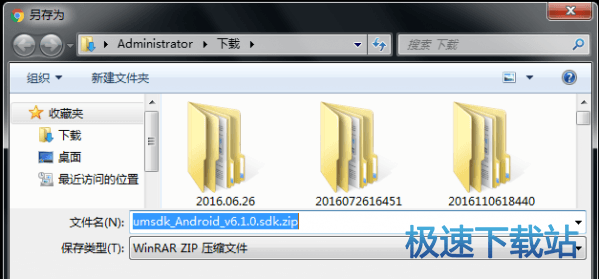
按下 Ctrl + G 键,可以让这个另存为对话框跳转到资源管理器正在浏览的文件夹。(对于打开对话框也有同样效果)
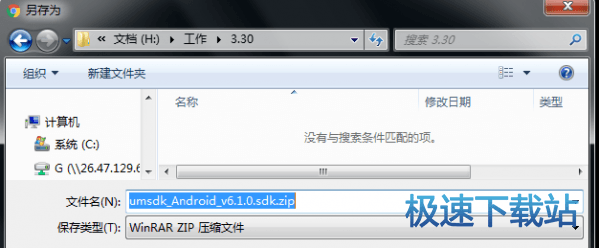
高级用法
下面这些功能需要升级成 Listary Pro 版才能使用(Pro 版功能还有很多,这里列举3个)。如果你喜欢这个软件,不妨购买支持下。
1,工程功能
这个简单说就是让我可以在指定的目录下搜索文件,而不是全局搜索。
(1)比如我们将“Z:\Code”添加进了工程列表,并给了它一个关键字“code”
(2)我们可以在任意地方通过“code xxx”来搜索这个文件夹下的文件。
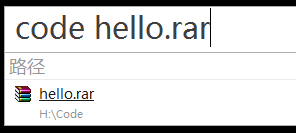
2,模糊导航
无需记得文件名中空格位置、甚至不输入空格或仅输入文件名的几个残缺部分,如搜索“photoshop”时输入“ptshp”;或在“My Listary”及其子文件夹中搜索“readme”文件时输入“Listaryreadme”
3,FuzzyNavigation
搜索当前文件夹里面的所有文件
Listary 5.00.2843 英文版
- 软件性质:国外软件
- 授权方式:共享版
- 软件语言:英文
- 软件大小:3868 KB
- 下载次数:565 次
- 更新时间:2019/4/5 1:15:24
- 运行平台:WinXP,Win7...
- 软件描述:Listary是一个很好的发现即用式检索工具,使得大量的Windows应用程序无... [立即下载]
相关软件
- 怎么将网易云音乐缓存转换为MP3文件?
- 比特精灵下载BT种子BT电影教程
- 土豆聊天软件Potato Chat中文设置教程
- 怎么注册Potato Chat?土豆聊天注册账号教程...
- 浮云音频降噪软件对MP3降噪处理教程
- 英雄联盟官方助手登陆失败问题解决方法
- 蜜蜂剪辑添加视频特效教程
- 比特彗星下载BT种子电影教程
- 好图看看安装与卸载
- 豪迪QQ群发器发送好友使用方法介绍
- 生意专家教你如何做好短信营销
- 怎么使用有道云笔记APP收藏网页链接?
- 怎么在有道云笔记APP中添加文字笔记
- 怎么移除手机QQ导航栏中的QQ看点按钮?
- 怎么对PDF文档添加文字水印和图片水印?
- 批量向视频添加文字水印和图片水印教程
- APE Player播放APE音乐和转换格式教程
- 360桌面助手整理桌面图标及添加待办事项教程...
- Clavier Plus设置微信电脑版快捷键教程
- 易达精细进销存新增销售记录和商品信息教程...












